最新下载
热门教程
- 1
- 2
- 3
- 4
- 5
- 6
- 7
- 8
- 9
- 10
Photoshop调出美女照片梦幻的暗紫色非主流照片
时间:2010-03-25 编辑:简简单单 来源:一聚教程网
 |
| 最终效果 |
 |
1、打开原图素材,新建一个图层填充黑色,图层混合模式改为“色相”。
2、新建一个图层,按Ctrl + Alt + Shift + E 盖印图层,图层混合模式改为“柔光”。
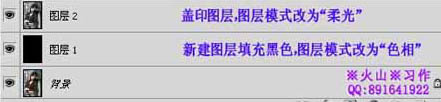
3、创建亮度/对比度调整图层,适当把对比度数值加大一点。
4、新建一个图层,按Ctrl + Alt + Shift + E 盖印图层。执行:滤镜 > 艺术效果 > 绘画涂抹,数值自定。确定后加上图层蒙版,用黑色画笔把人物部分擦出来。

5、新建一个图层,盖印图层。执行:滤镜 > 模糊 > 动感模糊,数值及角度自定。确定后把图层混合模式改为“滤色”。
6、创建色彩平衡调整图层,适当调整一下青色、洋红及黄色数值。

7、把背景图层复制一层,按Ctrl + Shift + ] 置顶。加上图层蒙版,用黑色画笔把背景部分擦出来。
8、创建色相/饱和度调整图层,适当降低饱和度。

9、创建亮度/对比度调整图层,适当加强一下对比度。
10、创建曲线调整图层,稍微调亮一点。确定后用黑色画笔把背景部分擦出来。
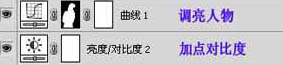
11、新建一个图层,盖印图层。用Portraiture外挂滤镜给人物磨皮。没有这款滤镜的可以去网上下载。
12、按Ctrl + J 把当前图层复制一层。图层混合模式改为“正片叠底”,加上图层蒙版,用黑色画笔把人物部分擦出来。

13、创建照片滤镜调整图层,数值自定。
14、新建一个图层,盖印图层。整体调整一下细节,完工。

最终效果:
-
上一个: 非主流暗青色人物图片照片制作教程
-
下一个: ps如何制作出非主流淡黄效果
相关文章
- 照片ps成可爱的粉色非主流效果 04-04
- 利用Photoshop把照片快速打造个性的Lomo风格非主流照片 04-04
- 利用photoshop把照片调出甜美色调非主流效果 03-05
- 利用ps照片成柔和的淡调青红色非主流效果 03-04
- photoshop给照片美白和加上柔和非主流紫色效果 02-27
- 利用photoshop给人物照片增加可爱非主流的淡暖色 02-21














